
初VRChat。アバター適用&ワールドに行くのに苦労した話。
メタバースを体験すべく手始めにclusterを始めてみたのですが、その世界観はワールドと呼ばれる一つの部屋のような場所にアバター(仮想空間上の自分自身)が集まって会話をしたりゲームをしたりイベントを開いたりといったような場所でした。
まだまだ誰かと会話が進んだという感覚がなく、その世界を十分に味わっている感はありませんが、ひとまず何ができるかはわかってきました。
そこで今度は別のメタバースサービスをやってみようと、clusterと似たサービスであるVRChatを始めてみることにしました。

今回はこのVRChatを初めて触ってみて、アバターの変え方、ワールドへ遊びに行く方法が分からなくて苦労した話の一部始終を書きたいと思います。
この記事は、体験談と共に書いているため、ノウハウまとめのような記事の書き方ではないことを予めお伝えしておきます。最終的にはアバターの変え方、ワールドへの遊び方もできるようになりました。今回はちょっと長めの記事です。
VRChatを触ってみた
早速アカウント作ってWebサイトにログインしてみました。しかし、これが間違いであったことを後から知ることになります。

アバターを変えたいがうまくいかない
clusterではcluster内にアバターを作るメニューが用意されていたので容易に作れたのですが、VRChatでは作り方がよくわかりません。
色々調べてみたところ、VRChatの場合はclusterのようにVRChat内でのアバター製作はできないようです。何かできるのかはおいおい知っていこうと思います。
現在のアバターはロボット。スタートはこのロボットアバターしかできないのでしょうか…。

Featured Avatarsをクリックしてみました。

注目アバターが表示されました。これをお借りできるということかな。
下にスクロールしていくと沢山アバターがあるので試しにキツネのアバターをお借りしてみることにしました。

BlueASISさんのOliveというアバター。
クリックしてみたら下記画面にきましたが、これどうやってアバターをお借りできるのでしょうか?
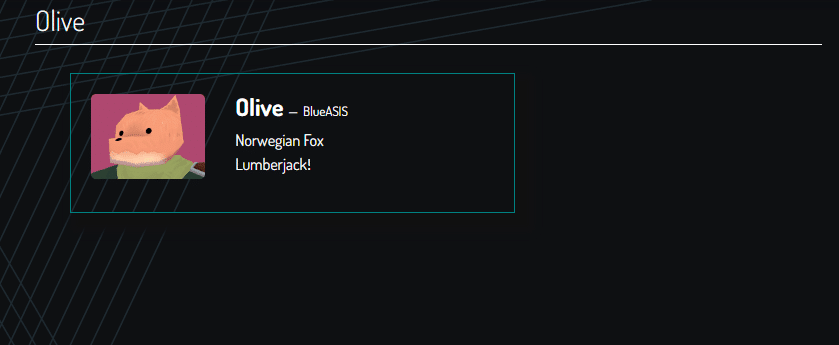
よくわかりません…。
(そりゃそうだ。アプリをダウンロードしないことには始まらないんだから…。まだこの時点では気づいていない。)
この方のリンク先に飛んでみることにしました。BlueASISの文字をクリック。すると…。

この方のアカウントページが表示されました。
先ほどのキツネのアバターはどこに行ったのでしょうか…。
うーむ…。
と言いますか、VRChatのワールドにはどうやって遊びに行くのでしょうか。そもそもそこが分かりません。
一旦アバターのことは置いておき、ワールドに遊びに行ってみたいと思います。
(アプリのダウンロードにはまだ気づいていない。はよ気づけ!)
ワールドに遊びに行くが遊びに行けない
再びHome画面に戻り、Homeに表示されていたこのワールドに遊びに行くことにしました。
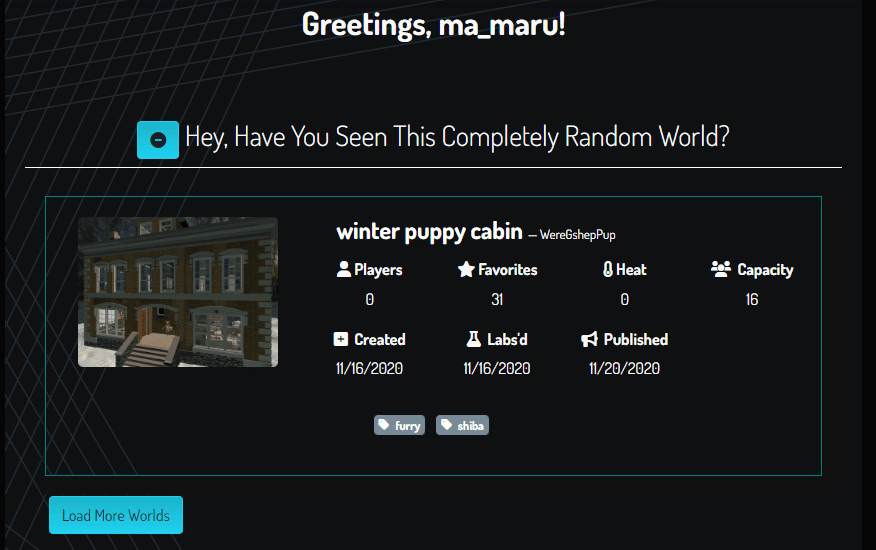
ワールド名のwinter puppy cabinをクリックしてリンク先に飛んでみます。

このLaunchをクリックすると

なにやらいろいろと出てきました。
一番下にCreate Instanceとありますからこれはこのワールドのインスタンスを生成するようです。
「インスタンス」は聞きなれない言葉かもしれませんが、プログラミング等ではよく使われる言葉で「実体」を意味します。
つまり、このワールドはインスタンスを生成することで初めて仮想空間上に実体化される作りになっていると思われます。
それぞれのメニューの意味は
Public ⇒ 誰でも入ってきてOKよ。
Friends+ ⇒ 友達の友達も入れるよ。
Friends ⇒ 友達まで入れるよ。
Invite+ ⇒ 招待者だけが入れるよ。
Invite ⇒ 自分だけが招待できるよ
also Invite me ⇒ 自分自身を招待
ということになりますね。
ひとまず、Inviteを選択し、also Invite me にチェックを入れて開いてみました。
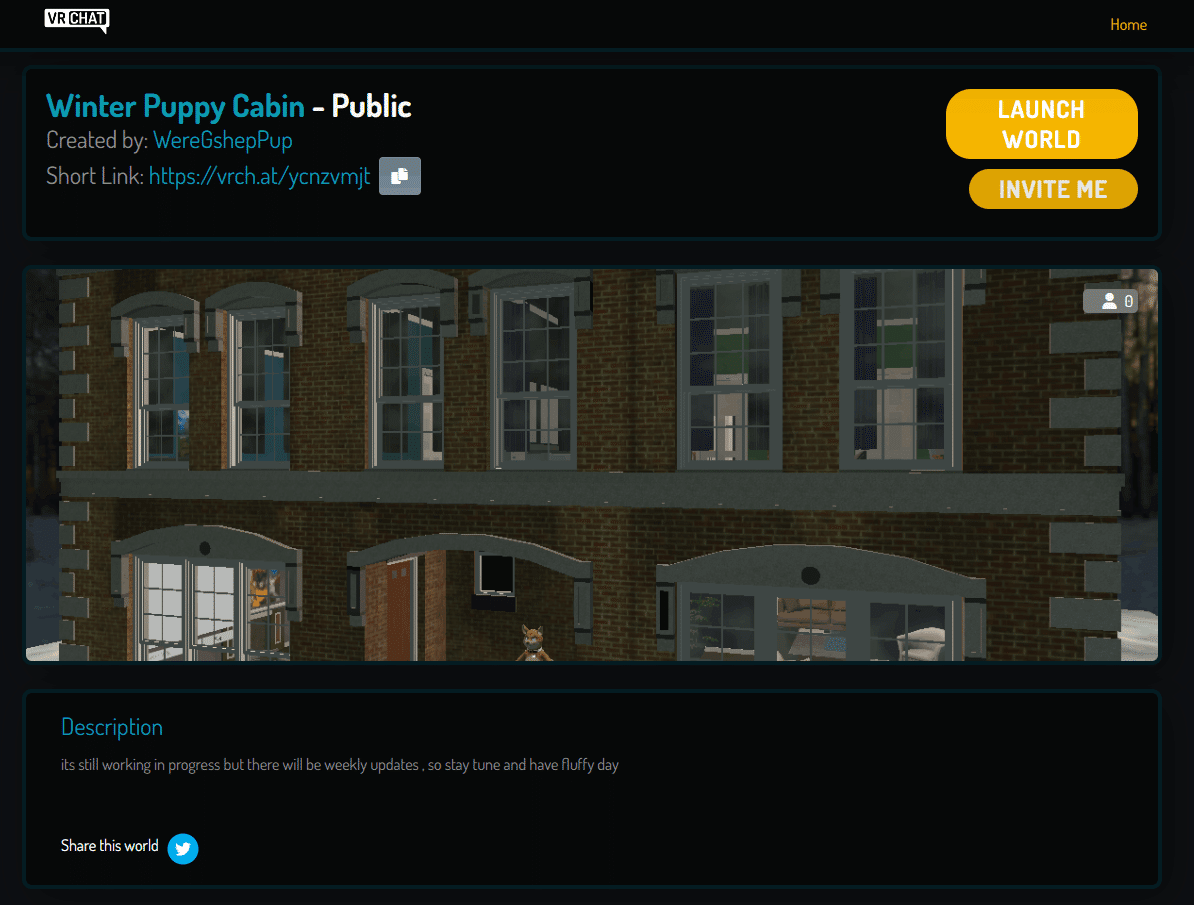
Invite meをクリックし自分を招待します。そしてLaunch worldをクリック…。
クリック…。
クリック…。
何も変わらない!!
どういうこと!?
(そりゃ、アプリがまだPC上にインストールされてないもんな!)
この先に進めません!!
これもしかして、clusterと一緒でDesktopアプリをインストールする必要があるのか…。
(ようやく気付いたー!!)
アプリダウンロード
メニュー内にあるDownloadにきました

ここで選べるのはSteamとOculusそれとSetteing up the SDK、それにSDK3のWorldsとAvatarsに関するもの。SDKとはソフトウェア開発キットのことなので現時点では必要ありません。
そうなるとSteamとOclusってなんだろうと思いましたが、これがVRコンテンツを体験するためのソフトだったようです。
(WindowsとかMacって書かれてたらすぐわかったのに…。)
VRゴーグルないと体験できないのかな…。
実はそうではありません。デスクトップでも体験可能だったことをようやくここで突き止めました。
(ここまできたら、もうできたも同然)
ということで試しにSteamをダウンロードしてみることに。

左上にある「Steamをインストール」をクリック

インストールを行いアカウント登録を行うことでSteamが使えるようになります。この辺りのキャプチャは流れに沿ってやっていけばいいので省略。
Steamが立ち上がりました。ライブラリが表示されています。まだ何もないので、VRChatを入れてみます。
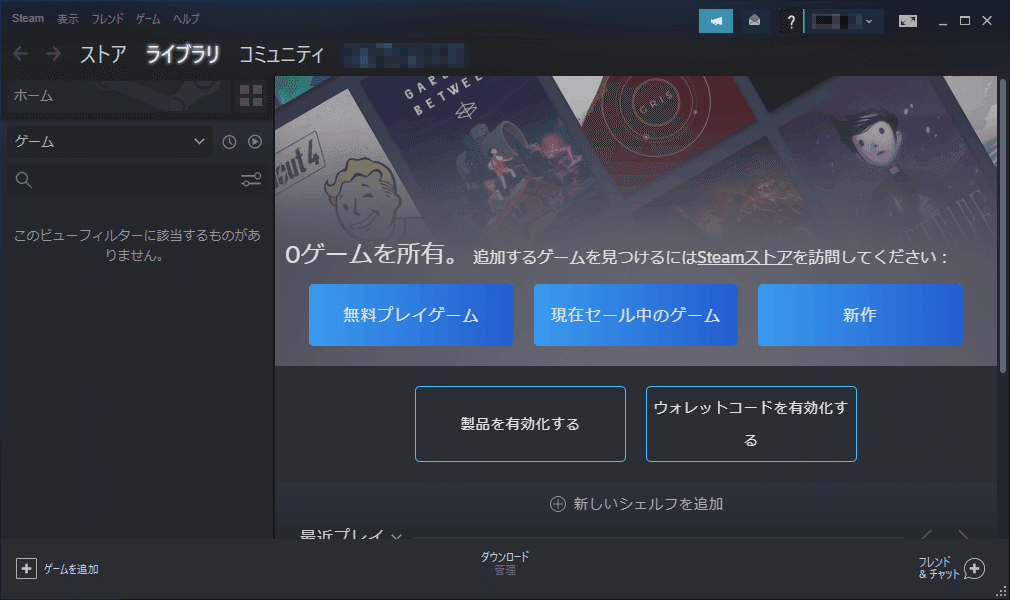
左上のメニューからストアを選び、VRChatを検索。
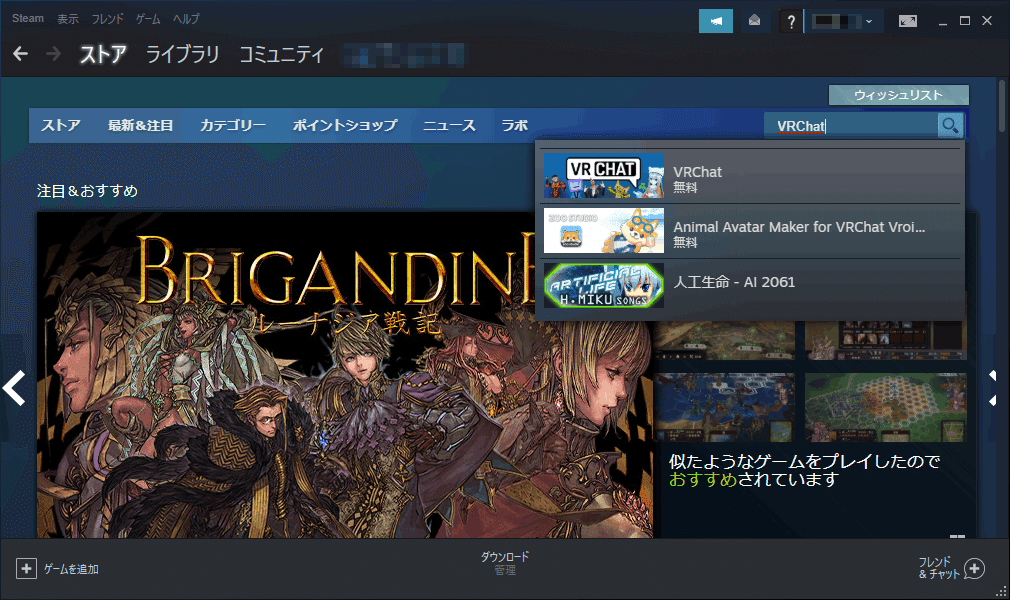
Topに出てきたのでクリック。

出てきた画面を下にスクロールしていくと「ゲームをプレイ」があるのでクリックしSteamにインストールします。
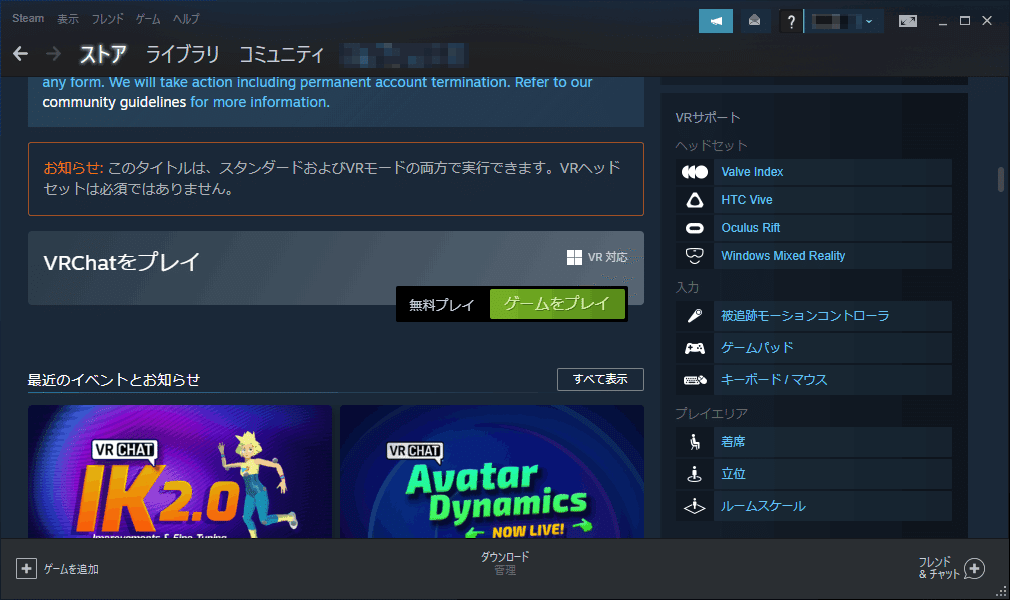
インストールを終えると下記の画面が表示されVRChatが立ち上がったことがわかります。
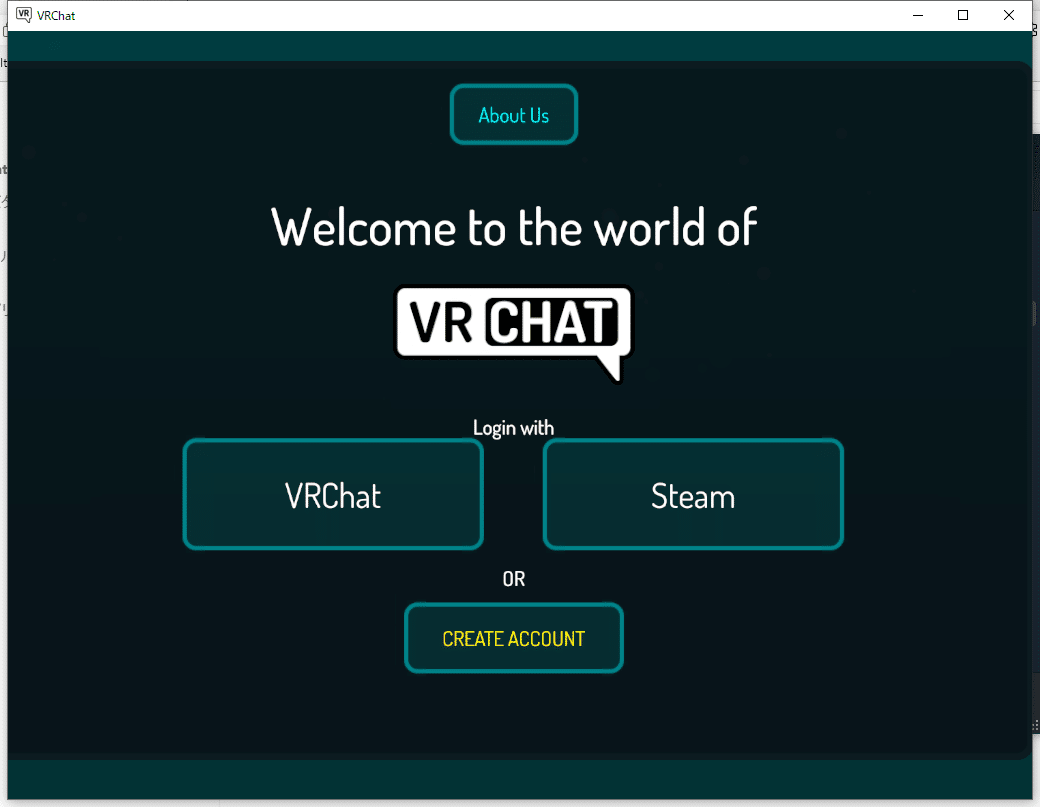
一旦Steamに戻ってみました。
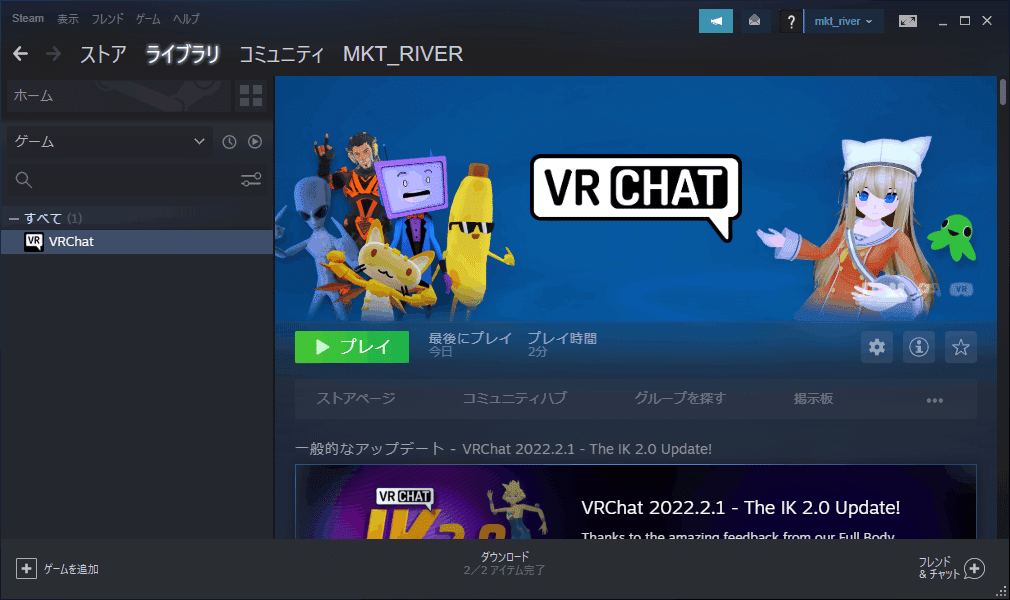
一度Steamに戻ってみたらVRChatがインストールされています。ここのプレイを押したら以下の選択画面が現れました。
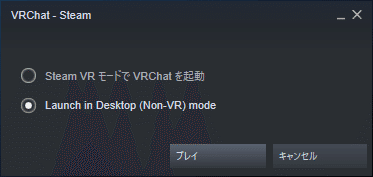
僕はVRヘッドセットを持っていないので、Desktopを選択してプレイをクリック。
先ほどの大きく「Welcome to the world of VRChat」の文字が表示された画面が再び表示されたので、VRChatを選びログインを行いました。
すると…
アバターを自由に選べる画面が表示されました!

ようやくここまで辿り着いた!!
アバターはランダムで選択もできるようで、こんなアバターが出てきましたので試しにこれを使ってみます。
そして、先ほど遊びに行けなかったワールドに遊びに行ってみることにしました。
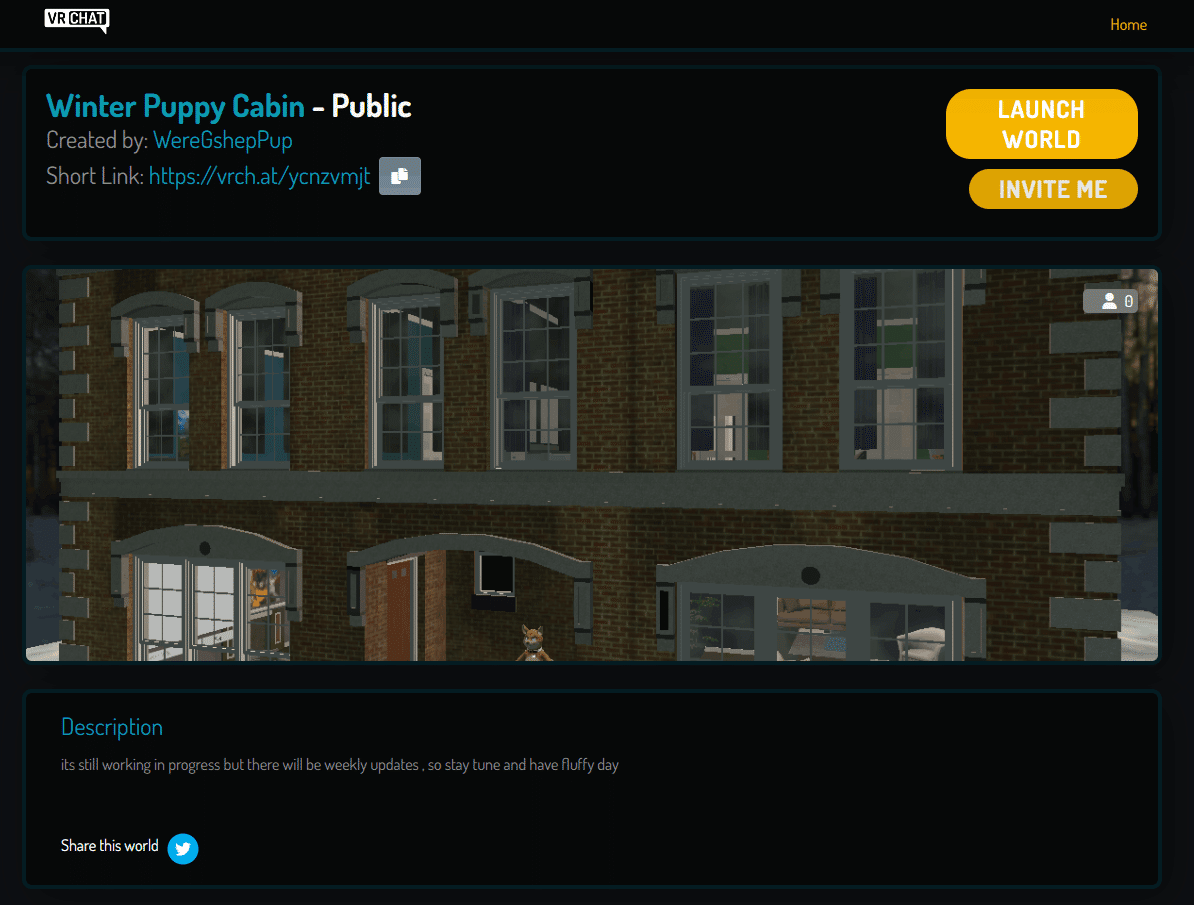
今度こそ「Launch World」を押せばいけるはず!!

入れた!!
なんだか、入れただけでうれしくなっちゃいました。
ここまで来るのに色々大変だった…。
入って早々ですが、だいぶ時間を要してしまったので即ホームに戻りました。まだホーム見ていないので…。

なんだか近未来!!
clusterのキャンプ場みたいなホームよりもホームらしい!!
ホームも色々変えられたら面白そうだな~。できるのかな?その辺はおいおいですね。
今回の誤りは…。
Webサイト上でアレコレやっていたのがそもそもの間違いだったようです。プレイするためソフトをインストールする必要があったのはclusterと一緒でした。
これに早く気づいていればもっとスムーズにできただろうに…。英語がもう少し理解できれば、こんなに苦労しなかったかもしれません。やっぱり英語もっと勉強しておけばよかったな。
いやいや、そうではない…。
VRChatと合わせてこれから英語も勉強していこう。
これからこの世界も色々見ていきたいと思います。
この記事が参加している募集
この記事が気に入ったらサポートをしてみませんか?
